您现在的位置是:主页 > 品牌 > 微软 >
新电脑安装系统有困难?微软推荐的解决方案轻松搞定!
发布时间:2020年02月19日 00:10:22 微软 人已围观
简介近期,许多人因宅在家中感到无聊,有人选择重装旧电脑的系统以提高运行速度。同时,也有小伙伴在购买新笔记本后发现未预装Windows系统。...
最近很多人宅在家中感到无聊,有些伙伴希望为旧电脑重新安装系统以提升运行速度。此外,还有一些小伙伴在网上购买了新笔记本电脑,结果却发现没有预装Windows系统。向朋友求助重装系统似乎也不太方便,结果新买的电脑只能闲置。
最近,许多人向我的朋友们寻求帮助,所以今天我将为大家分享一个可以在家完成的快速Win10系统安装/重装方法。在这个过程可能会遇到一些问题,我也会尽量给大家解答。
希望大家在今后遇到系统安装或重装的问题时,能自主解决,而不是依赖于一键还原工具。

其实,安装系统与安装游戏没有太大区别,都是将数据从存储介质(如光盘、U盘等)传输到电脑的过程。
因此,我们需要提前准备这些材料:
1. 需要安装系统的电脑
2. 一个容量在8GB以上的空U盘(建议专门购置一个作为系统安装盘使用)
准备好这些材料后,就可以开始了。接下来,请将空U盘插入已经安装Windows系统的电脑中,开始制作系统安装介质。(制作安装盘需要一台已安装Windows的电脑作为辅助)
第一步,创建Windows 10安装介质
制作Windows 10系统安装介质其实非常简单,并且拥有这个安装介质后,将来还能帮助其他小伙伴进行系统安装,同时自己重装系统也能节省很多时间和精力。
1. 访问微软官方网站,下载Win10系统介质制作工具
https://download.microsoft.com/download/c/0/b/c0b2b254-54f1-42de-bfe5-82effe499ee0/MediaCreationTool1909.exe
打开名为“MediaCreationTool1909”的程序文件。

在此步骤中,首先需要接受微软的条款与条件,稍等片刻后,选择“为另一台PC创建安装媒体(USB闪存驱动器、DVD或ISO文件)”选项,接着单击下一步。
2. 选择适合自己设备的系统版本

在这一阶段,软件会提示用户选择系统语言、版本及体系结构。如果是为本机重装,默认选项就可以,勾选“对这台电脑使用推荐的选项”。若是为其他机器安装,则在“体系结构”中选择“两者”。然后点击下一步。
3. 将准备好的U盘指定为系统安装介质

↑选择U盘作为系统安装介质
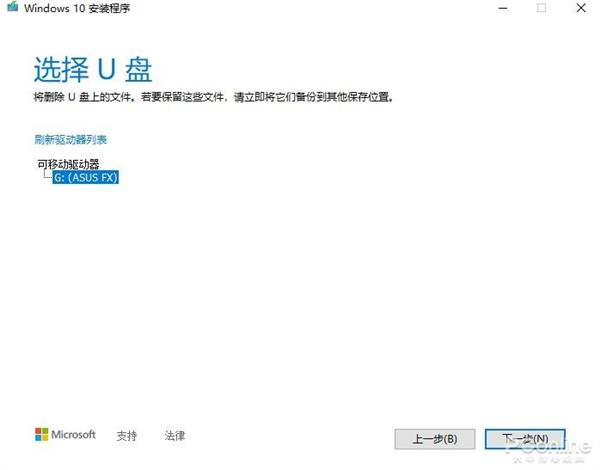
Tags: Windows操作系统 微软
